硬盘是计算机最主要的存储媒介,而且绝大多数硬盘都是固定硬盘。很多朋友想要硬盘安装系统,可是不知如何安装,对此,我给大家整理了硬盘安装win7系统的详细步骤,一起来看看吧。
硬盘安装win7系统步骤如下
1、使用解压工具把win7系统解压到C盘之外的分区,比如D盘;
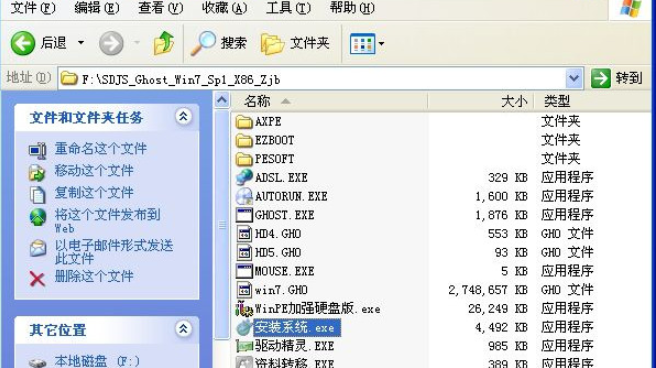
2、找到“安装系统.exe”或“setup.exe”,双击打开,保持默认设置,选择安装位置,一般是C盘;

3、安装准备就绪,点击“是”重启电脑;

4、重启之后执行win7系统解压操作;

5、再次重启,开始硬盘安装win7系统组件和驱动程序;

6、最后进入到win7系统桌面,硬盘安装win7就完成了。

以上就是win7硬盘安装方法啦,希望能帮助到大家。